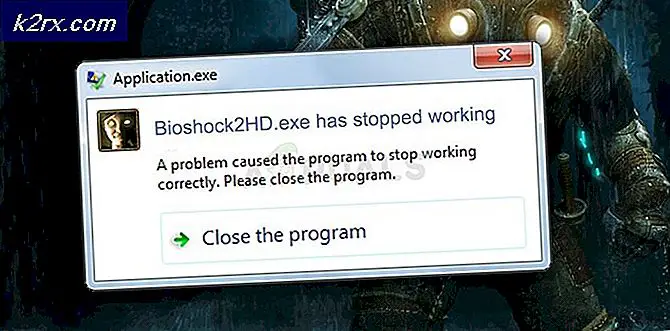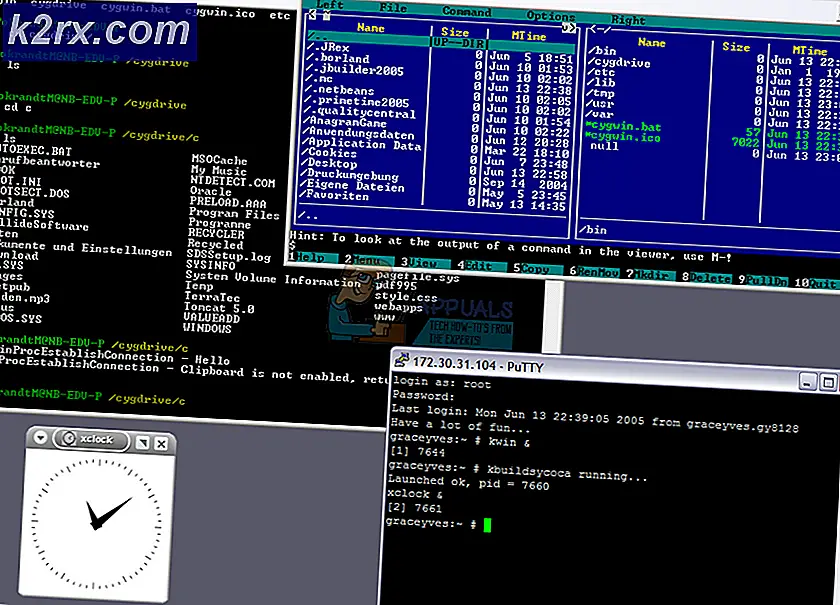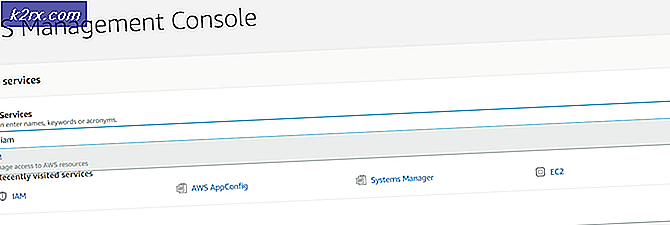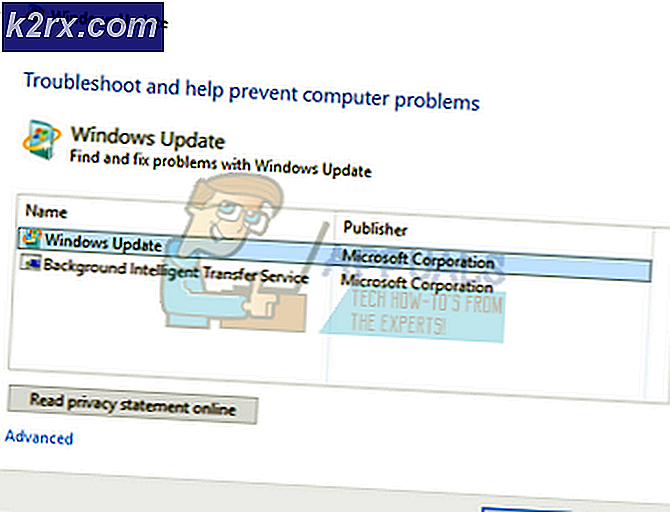Fix: VPN-fejl 619
Det 'VPN-fejl 619’Opstår, når du prøver at oprette forbindelse til et VPN (Virtual Private Network). Dette skyldes, at Windows Firewall eller det tredjeparts antivirusprogram, der er installeret på dit system, blokerer VPN-forbindelsen. Du skal dog ikke bekymre dig, da det er en af de mest almindelige typer fejl, der opstår på Windows, når du beskæftiger dig med VPN'er. I nogle tilfælde får du muligvis også denne besked sammen med den 'En forbindelse til fjerncomputeren kunne ikke oprettes'. Denne fejl kan være virkelig irriterende på grund af dens uforudsigelighed, og du vil aldrig vide, hvornår den dukker op.
I denne artikel vil vi gennemgå de mulige årsager til den nævnte fejlmeddelelse og senere forklare, hvilke løsninger du kan anvende for at omgå problemet. Lad os derfor uden yderligere forsinkelse komme ind på de forskellige årsager til problemet.
Hvad forårsager VPN-fejl 619?
Som vi har nævnt, kan fejlen skyldes forskellige årsager afhængigt af forskellige scenarier. Fejlen opstår, når VPN-forbindelsesprocessen bliver mødt med nogle blokader på vej. Dette viser sig ofte at være forårsaget af følgende hovedårsager:
For at løse dit problem kan du prøve at implementere nedenstående løsninger i samme rækkefølge.
Løsning 1: Fjern anden VPN-software (hvis den er installeret)
Hvis der er mere end en VPN-software installeret på din Windows, kan de forstyrre processen, hvilket resulterer i den nævnte fejlmeddelelse. Således anbefales det altid at fjerne anden VPN-software og kun holde fast med den, du primært bruger.
Løsning 2: Deaktiver Antivirus / Firewall
Det næste trin, der kan hjælpe med at løse dette problem, er at deaktivere din computers firewall og antivirus. Mange gange blokerer firewall de indgående og udgående forbindelser, fordi den ser den mistænkelig, eller du har muligvis indstillet firewallpolitikken til sådan, at den ikke tillader sådanne forbindelser. Det, du kan gøre her, er at deaktivere din Windows-firewall. Se dette link hvis du ikke er sikker på, hvordan du deaktiverer Windows Firewall.
Derudover skal du deaktivere det, hvis du har installeret et antivirusprogram. De fleste moderne antivirussoftware har funktioner til at blokere indgående og udgående forbindelser af applikationer. Derfor kan denne fejl være årsagen til, at din antivirus blokerer forbindelsen. Det anbefales at deaktivere det for tiden, når du bruger VPN.
Løsning 3: Deaktiver fuldmagter
Hvis du har opsat nogen proxyserver på din computer, er det bedst at fjerne dem eller slå dem fra for det tidspunkt, hvor du bruger VPN. Proxyer kan undertiden forstyrre VPN-forbindelsesprocessen. Sådan deaktiveres fuldmagter:
- Trykke Windows-nøgle + I at åbne Indstillinger.
- Naviger til Netværk og internet vindue.
- Skift til Proxy og sørg for, atRegistrer automatisk indstillinger'Er indstillet til PÅ.
- Bagefter skal du rulle ned og skifte 'Brug en proxyserver' mulighed AF.
Løsning 4: Skift forbindelsesindstilling til PPTP
En anden ting du kan gøre og prøve er at ændre din forbindelsesindstilling til PPTP i Windows, hvis du bruger Windows standard måde at oprette forbindelse til en VPN og ikke en VPN-applikation. For at ændre din forbindelsesindstilling til PPTP og oprette forbindelse til en VPN i Windows 10 skal du følge nedenstående trin:
- Trykke Windows-nøgle + I at tage til Indstillinger og derefter navigere til Netværk og internet.
- Skift til VPN-sektionen, og klik derpå Tilføj en VPN forbindelse.
- Og efter at have udfyldt alle VPN-legitimationsoplysninger, skal du indstille typen til PPTP fra rullemenuen.
- Færdig!
Forhåbentlig vil disse løsninger have løst dit problem.